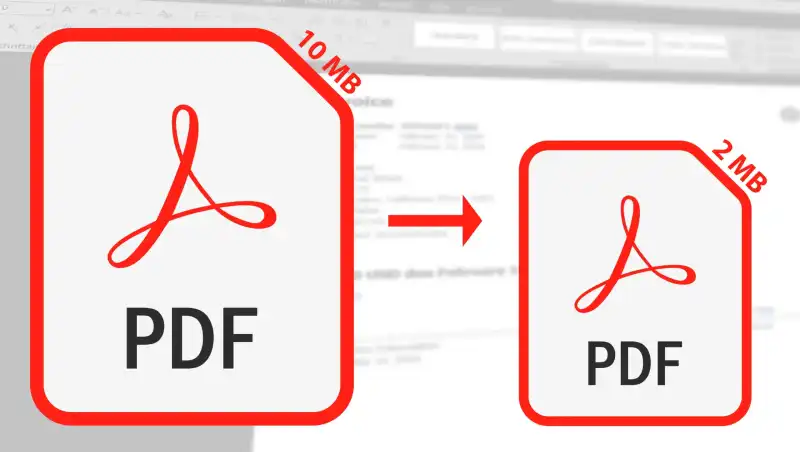Зменшити розмір PDF — це завдання, з яким стикається кожен, хто хоч раз працює з документами, презентаціями або сканами. Пошта відмовляється приймати важкий файл, месенджери обрізають вкладення, а корпоративні сервіси вимагають обмежень до 10 МБ. В цьому тексті — лише актуальні методи для комп’ютера, смартфона та онлайн, перевірені на практиці з десятками PDF різної структури. Пропонуємо як автоматичні варіанти, так і ручну оптимізацію, щоб знайти свій ідеальний баланс між якістю та розміром, не витрачаючи зайвих годин на експерименти.
Компресія PDF онлайн — швидко й без програм
Більшість користувачів шукають найпростішу відповідь: як зжати PDF онлайн, без встановлення додаткового ПЗ. Для цього існують десятки сервісів, але не всі вони однаково ефективні та безпечні. Нижче — добірка перевірених платформ, які не додають водяних знаків та не вимагають реєстрації.
- Smallpdf. Один із лідерів ринку: drag-and-drop, простий інтерфейс, вибір ступеня стискання (стандартний чи сильний). Підтримує файли до 50 МБ, має обмеження по кількості безкоштовних операцій на день.
- ILovePDF. Дає змогу стиснути кілька PDF одночасно, також пропонує різні режими — від мінімальної втрати якості до максимальної економії місця. Можна інтегрувати з Google Drive та Dropbox.
- PDF24 Tools. Працює прямо у браузері, не залишає слідів у файлі. Дозволяє тонко налаштувати параметри: вибір рівня стискання, оптимізація для веб, видалення непотрібних елементів.
- Adobe Acrobat Online. Офіційний сервіс від розробника PDF-формату. Без реєстрації — лише базова функція стиснення, але гарантує збереження структури документа.
- Soda PDF Online. Альтернатива з інтуїтивним меню, швидко обробляє великі PDF. Можливість завантаження з хмарних сховищ.
Всі ці сервіси працюють за схожим принципом: ви завантажуєте файл, сервіс стискає його та пропонує завантажити версію меншого розміру. Однак варто пам’ятати про конфіденційність: чутливі або службові документи краще обробляти офлайн.
“Для рутини та нескладних документів онлайн-сервіси оптимальні. Але якщо важлива безпека, або PDF містить приватні дані, використовуйте десктопні рішення.”
Потужні програми для комп’ютера — коли онлайн не підходить
Офлайн-програми ідеальні для роботи з великою кількістю PDF, масової обробки або якщо документ містить конфіденційні дані. Більшість таких програм дозволяють контролювати параметри стискання, налаштовувати якість зображень, видаляти зайві елементи.
Adobe Acrobat Pro — класика для професіоналів
Платна, але максимально гнучка програма, яка дає змогу:
- Стискати PDF будь-якого розміру з можливістю попереднього перегляду.
- Налаштовувати ступінь стискання (для тексту, зображень, шрифтів).
- Видаляти приховані дані, метадані, непотрібні елементи структури.
- Оптимізувати PDF для веб або друку.
Для початку достатньо відкрити PDF, вибрати “File” — “Save as Other” — “Reduced Size PDF” або “Optimized PDF”, та скористатися гнучкими налаштуваннями.
PDFsam, PDF24 Creator, Foxit PDF Editor — сучасні альтернативи
Безкоштовні або умовно-безкоштовні програми з підтримкою української мови. Основні можливості:
- Масове стискання PDF або обробка папок.
- Глибоке налаштування якості зображень: вибір формату, DPI, кольорової палітри.
- Видалення непотрібних сторінок, шарів, закладок, анотацій.
- Підтримка шифрування та конвертації PDF у інші формати.
PDF24 Creator, наприклад, має майстер “Compress PDF”, де можна обрати ступінь стиснення, швидко переглянути різницю у вазі та якості, а також зберегти кілька версій на вибір.
Системні інструменти Windows і macOS
Якщо не хочеться встановлювати окремий софт, можна скористатися вбудованими функціями:
- Windows: Деякі програми для перегляду PDF (наприклад, Microsoft Print to PDF) дозволяють “друкувати” PDF у новий файл із меншим розміром, але контроль якості обмежений.
- macOS: Попередній перегляд (Preview) дає можливість експортувати PDF з опцією “Reduce File Size”, але якість зображень може суттєво впасти.
Ці методи швидкі, але підходять лише для нескладних документів — наприклад, текстових PDF без великої кількості ілюстрацій.
Глибока оптимізація PDF — ручне редагування для максимального результату
Інколи автоматичне стискання не дає бажаного ефекту. Тоді допоможе ручна оптимізація — видалення зайвих елементів, конвертація зображень, зменшення роздільної здатності. Це особливо важливо для PDF, створених зі сканів або презентацій з великою кількістю графіки.
Зменшення розміру зображень у PDF
Графічні елементи займають найбільше місця у PDF. Для оптимізації можна:
- Перетворити всі зображення у формат JPEG із компресією 70–80% якості.
- Використовувати чорно-білий або градації сірого для сканів документів.
- Зменшити роздільну здатність до 150–200 dpi для перегляду на екрані.
“Зменшення роздільної здатності з 300 до 150 dpi дає економію до 60% без суттєвої втрати якості для екранного перегляду.”
Більшість редакторів PDF мають опцію “Optimize images” або “Compress images”, де можна налаштувати ці параметри вручну.
Якщо у вашому PDF багато зображень різного типу (фото, скани, графіки), рекомендується спочатку визначити, які саме елементи можна знизити за якістю без критичних втрат для змісту. У складних документах оптимально скористатися функціями попереднього перегляду кожного зображення — наприклад, у Foxit PDF Editor або Adobe Acrobat Pro це робиться через “PDF Optimizer”, де видно розмір кожного вкладеного елементу.
Видалення непотрібних елементів і прихованих даних
PDF-файли часто містять шари, приховані об’єкти, анотації, метадані, навіть залишки попередніх версій документу. Видалення цих елементів може суттєво зменшити розмір файлу:
- Видалення закладок, коментарів, формул та анотацій.
- Очищення метаданих (інформації про авторство, редакції, історію змін).
- Видалення прихованих шарів та невидимих об’єктів.
- Обрізка областей сторінки, які виходять за межі видимого контенту.
У більшості професійних програм для оптимізації PDF є розділ “Clean Up” або “Sanitize Document”, де можна обрати, які саме дані видаляти. Іноді розмір файлу знижується на десятки відсотків лише за рахунок цього кроку.
Конвертація PDF у PDF/A для архівування
Для довготривалого зберігання та передачі PDF часто використовують архівний формат PDF/A. Переведення документа у цей формат автоматично прибирає все зайве — скрипти, мультимедіа, активні елементи, залишаючи лише текст і зображення. Як бонус, PDF/A часто займає менше місця, ніж оригінал.
- У Adobe Acrobat Pro: “File” — “Save as Other” — “Archivable PDF (PDF/A)”.
- У PDF24 Creator: є відповідна опція у меню збереження.
- В онлайн-сервісах — ILovePDF має інструмент “Convert to PDF/A”.
Цей спосіб особливо підходить для фінальних версій документів, які не потребують подальшого редагування.
Стискання PDF на смартфоні — кращі мобільні додатки
Мобільні телефони давно стали інструментом для роботи з PDF. На Android та iOS є десятки додатків для стиснення, але більшість з них або додають водяні знаки, або мають обмеження на розмір файлу. Нижче — добірка рішень, які реально працюють і не псують результат.
- Adobe Acrobat Reader Mobile. Підтримує стискання PDF прямо на телефоні. Для цього потрібен безкоштовний акаунт Adobe. Дозволяє вибрати ступінь стискання, зберігає вихідну структуру.
- PDF Compressor (Android). Проста у використанні програма, дає змогу обробити кілька файлів одночасно, підтримує різні режими компресії.
- PDF Expert (iOS). Потужний редактор PDF для iPhone та iPad, вміє стискати PDF, видаляти зайві елементи, оптимізувати зображення. Частина функцій — платна.
- Foxit PDF Editor Mobile. Можна налаштувати якість зображень, швидко зменшити розмір документа, працює з хмарними сервісами.
Процес завжди подібний: відкриваєте файл, обираєте опцію “Compress” або “Reduce Size”, налаштовуєте параметри, зберігаєте нову версію. Навіть на старих телефонах стискання PDF на кілька мегабайт займає лічені секунди.
Що робити, якщо PDF не стискається — типові проблеми та рішення
Іноді після всіх спроб розмір файлу майже не змінюється. Це може бути пов’язано з особливостями самого PDF:
- Усі елементи вже оптимізовані: наприклад, у файлі лише текст без зображень.
- Використані нестиснені шрифти або спеціальні формати вкладених зображень (наприклад, TIFF без компресії).
- PDF містить векторну графіку, яку важко стиснути без втрат якості.
- Документ захищений паролем — деякі сервіси не працюють з такими файлами.
У таких випадках можна спробувати:
- Зберегти PDF через інший редактор або “друкувати у PDF” з налаштуванням якості.
- Перевести PDF у формат зображень (наприклад, JPG), потім назад у PDF — часто це допомагає при складній структурі.
- Видалити непотрібні сторінки, дублікати чи порожні області.
- Розбити PDF на кілька частин, якщо стискання неможливе через великий обсяг.
“Якщо стандартні методи не працюють, спробуйте конвертувати PDF у Word, оптимізувати зображення, потім знову експортувати у PDF — це часто дає суттєву економію місця.”
Автоматизація рутинного стискання — пакетна обробка та скрипти
Для офісів, бухгалтерій або фрілансерів, які щодня стискають десятки PDF, важливо автоматизувати цей процес. Існують спеціальні програми та скрипти, що дозволяють обробляти цілі папки одним кліком.
PDF24 Creator — масове стискання у Windows
Одна з найзручніших програм для пакетної обробки. Достатньо перетягнути всі потрібні файли у вікно “Compress PDF”, обрати параметри (якість, роздільна здатність), і програма автоматично стискає всю партію документів.
Adobe Acrobat Pro — дії для автоматизації
У розділі “Action Wizard” можна створити власний сценарій дій: додати стискання, очищення метаданих, збереження у потрібну папку. Це особливо зручно для повторюваних задач у великих компаніях.
Скрипти для Linux та просунутих користувачів
У Linux та macOS доступні інструменти командного рядка (наприклад, Ghostscript), які дозволяють стискати PDF за допомогою скриптів. Ось приклад базової команди:
gs -sDEVICE=pdfwrite -dCompatibilityLevel=1.4 -dPDFSETTINGS=/ebook -dNOPAUSE -dQUIET -dBATCH -sOutputFile=output.pdf input.pdf
Тут можна змінювати параметри якості (screen, ebook, printer) під свої потреби. Скрипти легко інтегрувати у масову обробку файлів, що особливо корисно для серверних сценаріїв.
Для ще більшої автоматизації можна використовувати прості бат-файли або create bash-скрипти, які проходять по заданій директорії, стискають кожен PDF і зберігають результати у відповідній структурі папок. Це підходить для великих архівів або регулярного оновлення документів без ручного втручання.
Практичні поради — як уникнути типових помилок при стисканні PDF
Навіть досвідчені користувачі іноді стикаються з ситуаціями, коли після стискання файл погано читається, зникають частини тексту або спотворюються діаграми. Щоб не втратити важливу інформацію, дотримуйтеся кількох простих правил:
- Завжди створюйте копію оригінального PDF перед стисканням, особливо якщо працюєте з масовою обробкою.
- Після стискання відкрийте файл у кількох різних програмах (наприклад, Adobe Acrobat, Foxit, браузер), щоб переконатися у правильному відображенні.
- Не стискайте PDF, який вже був оптимізований раніше — це може призвести до погіршення якості без відчутної економії місця.
- Для сканованих документів краще використовувати градації сірого або чорно-білий режим, якщо кольори не мають значення.
- В документах із підписами або печатками перевіряйте, чи не втрачено важливі графічні елементи після стискання.
“Якщо документ містить важливі цифрові підписи, рекомендується стискати PDF лише за допомогою надійних програм, які не видаляють або не пошкоджують підпис.”
Як вибрати оптимальний баланс між якістю та розміром?
Для текстових PDF можна сміливо використовувати максимальне стискання — якість тексту не зміниться, а розмір зменшиться в рази. Для документів із графікою, фотографіями чи схемами експериментуйте з налаштуваннями компресії зображень: іноді різниця між 80% і 60% якості JPEG майже непомітна, але файл стане вдвічі меншим.
Для презентацій, портфоліо, каталогів — краще залишати середній рівень стиснення, щоб не втратити деталізацію. Якщо документ призначений для друку, зменшуйте роздільну здатність не нижче 200–300 dpi.
Чи можна зменшити PDF ще більше — додаткові лайфхаки
Коли всі стандартні методи вже використані, а файл ще завеликий для відправлення чи завантаження, варто спробувати додаткові хитрощі:
- Видалити невикористані шрифти. Деякі PDF містять десятки вбудованих шрифтів, які займають багато місця. У Foxit та Acrobat є опція “Unembed Fonts”, яка дозволяє залишити лише потрібні.
- Перетворити кольорові зображення в чорно-білі. Для сканів документів це іноді знижує розмір у 3–5 разів без втрати читабельності.
- Видалити приховані форми, поля, JavaScript. Багато PDF, згенерованих з форм, мають зайві інтерактивні елементи, які можна безболісно видалити.
- Використати різні режими стискання для окремих елементів. У PDF-редакторах можна задати різні параметри для фотографій, схем і тексту.
- Розбити PDF на менші частини. Якщо файл надто великий навіть після стискання, розділіть його на кілька частин — часто це єдиний варіант для пересилання поштою або через месенджери.
Особливий випадок — стискання сканованих PDF
PDF, створені зі сканів, нерідко “важать” десятки мегабайт через використання формату зображень без компресії. Для таких документів:
- Переконайтеся, що всі сторінки збережені у форматі JPEG з помірним ступенем стиснення (60–80%).
- Відскановані сторінки краще зберігати у градаціях сірого, а не кольорі чи чорно-білому з високим контрастом — це оптимальний компроміс між розміром і якістю.
- Використовуйте OCR (розпізнавання тексту), щоб перетворити скани у текстові PDF — такі файли займають менше місця і легше шукаються.
“Додаючи OCR, можна не лише зменшити розмір файлу, а й зробити документ зручнішим для пошуку та копіювання тексту.”
Підсумкові поради — як швидко знаходити оптимальний спосіб
Найефективніше рішення — експериментувати з різними сервісами та налаштуваннями для конкретного PDF. Якщо важлива конфіденційність, вибирайте офлайн-програми з відкритим кодом або перевірених розробників. Для швидких задач — онлайн-сервіси, для масової обробки — автоматизовані пакети та скрипти. Пам’ятайте: іноді краще витратити кілька хвилин на ручну оптимізацію, ніж надсилати важкі та незручні документи.
Часті запитання — відповіді для тих, у кого завжди не вистачає часу
- Чи можна стиснути PDF без втрати якості? — Так, якщо документ текстовий або містить просту графіку. Для фото та схем певна втрата якості неминуча, але сучасні алгоритми дозволяють зберегти пристойний вигляд навіть при значному стисканні.
- Який онлайн-сервіс найкращий? — Для швидкого результату — Smallpdf або ILovePDF. Для масової обробки — PDF24 Tools. Якщо потрібна конфіденційність — краще використовувати десктопні програми.
- Чому після стискання PDF все одно великий? — Можливо, у файлі багато векторної графіки, нестиснених шрифтів або прихованих елементів. Перевірте кожен пункт з рекомендацій вище.
- Чи можна стиснути PDF на iPhone безкоштовно? — Так, базові функції є у PDF Expert (з рекламою) та Adobe Acrobat Reader Mobile після реєстрації.
- Як зберегти якість фото у PDF після стискання? — Вибирайте середній рівень компресії (80–90%), не зменшуйте роздільну здатність нижче 200 dpi, використовуйте параметри “keep original” для ключових елементів.
Висновок
Стискання PDF-файлів — це не лише про економію місця, а й про зручність обміну, швидкість роботи та безпеку даних. У реальному житті рідко працює один “чарівний” спосіб, який підходить для всіх документів. Тому важливо знати й комбінувати різні підходи: онлайн-сервіси для простих і швидких задач, десктопні програми — для складних або приватних файлів, мобільні додатки — коли потрібно діяти тут і зараз, а автоматизація та скрипти — для великих обсягів роботи чи регулярних рутинних процесів.
Не забувайте перевіряти результати стискання, щоб зберегти якість тексту та графіки, і завжди створюйте резервні копії перед серйозними змінами. Сучасні інструменти дають змогу контролювати компроміс між розміром і якістю, а правильне використання порад з цієї статті дозволить уникнути типових помилок та швидко досягати потрібного результату.
У світі, де кожен мегабайт має значення, знати всі робочі способи стиснення PDF — це не бонус, а необхідність для бізнесу, навчання й особистих справ. Вибирайте той сценарій, який підходить саме вам, і не бійтеся експериментувати — сучасні інструменти дозволяють робити це швидко й без ризику втрати даних.